Poistetaanko tiedostot pysyvästi Macin roskakorista tyhjentämättä roskakoria?
Miscellanea / / August 05, 2021
Jos aina on ollut tärkeä asia, sinun on aina puhdistettava Mac, suorituskyvyn ylläpitämiseksi. Jos sinulla ei ole paljon vapaata tilaa, saatat joutua kohtaamaan ongelmia, kuten hidastumista ja vaikeuksia, kun etsit joitain tiedostoja. Se liittyy kuitenkin myös järjestelmän ylläpitoon, jos sinulla on monia tiedostoja Macissa, ja oletko koskaan miettinyt roskatiedoston puhdistamista. Sillä välin, jos sinulla on liian monta tiedostoa, mutta haluat poistaa tietyt tiedostot ja kansiot pysyvästi roskakorista.
Apple antaa sinun poistaa tiettyjä tiedostoja jonka haluat poistaa roskakorista. Tiedoston poistamisen jälkeen se tallennetaan väliaikaisesti roskakoriin, josta voit palauttaa tietoja, jos olet poistanut tiedostot vahingossa. Jos tiedostot poistettiin vahingossa ja haluat poistaa 8 Gt: n kokoisia tiedostoja pysyvästi, voit poistaa ne tiedostolla ja käyttää muita vaihtoehtoja, kuten suodatinta. Tänään jaamme vähän tietoa, jotta voit poistaa tietyt tiedostot Macin roskakorista.
Sisällysluettelo
- 1 Huomionarvoista
-
2 Kuinka voit tyhjentää roskakorin Macissa.
- 2.1 Tyhjä tietty kohde roskakorista.
- 2.2 Tyhjennä kaikki roskakorit.
- 3 Kuinka voin poistaa yhden tiedoston roskakorista päätelaitteen avulla?
- 4 Pro-vinkit
Huomionarvoista
- Kun olet poistanut tiedostot tai asiakirjat pysyvästi roskakorista, et voi palauttaa niitä.
- Roskakorissa olevat tiedostot ovat väliaikaisesti 30 päivän ajan. 30 päivän kuluttua tiedosto poistetaan pysyvästi automaattisesti.
Kuinka voit tyhjentää roskakorin Macissa.
Minät on aina ollut melko helppo tehtävä suorittaa roskat Macissa. Noudata ohjeita poistaaksesi tiedostot roskakorista Macilla.
- Ensinnäkin, Mac-telakastasi löydät “Roskakori” -kuvakkeen.
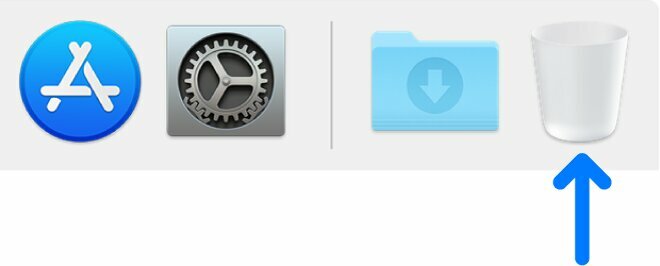
- Siirry kohtaan Roskakori ja näkyviin tulee ikkuna, jossa on seuraava vaihtoehto.
-
Tyhjä tietty kohde roskakorista.
(Jos haluat poistaa tietyn tiedoston, voit käyttää seuraavia vaiheita.)
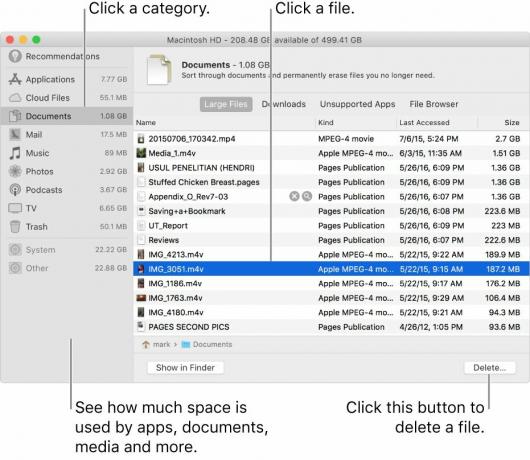
- Etsi poistettava tiedosto tehtävästä.
- Napsauta sitten tiedostoa hiiren kakkospainikkeella, ja jotkin vaihtoehdot näkyvät Tiedosto-kuvakkeena, Nimi ja Poista.
- Siellä sinun on valittava "Poista heti".
- Vahvista nyt vahvistaaksesi, että haluat poistaa valitun tiedoston tai asiakirjan Macin roskakorista.
- Napsauta "Poista" poistaaksesi tiedoston tai asiakirjan roskakorista Macissa.
- Siinä kaikki, Jos haluat poistaa useita tiedostoja, valitse kaikki ne ja poista tiedosto noudattamalla samoja ohjeita.
-
Tyhjennä kaikki roskakorit.
(Jos haluat tyhjentää roskakorisi, voit käyttää tätä vaihtoehtoa.)
- Roskakorissa Tyhjä-painike sijoitetaan Finder-ikkunan oikeaan yläkulmaan.
- Napsauta Tyhjennä-painiketta tyhjentääksesi roskakorin.
- Voit myös napsauttaa Finderia tyhjentääksesi roskakorin.
- Napsauta "Tyhjennä roskakori" vahvistaaksesi ja jatkaaksesi poistamista.
- Se siitä
Kuinka voin poistaa yhden tiedoston roskakorista päätelaitteen avulla?
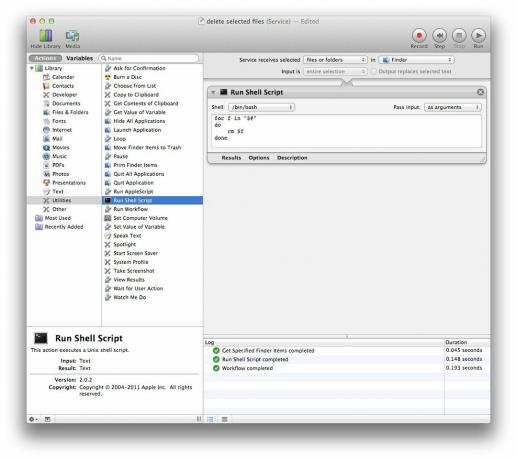
- Avaa roskakori Macin Finderissa.
- Avaa sitten Terminal-sovellus.
- Tämän tyypin jälkeen rm -rf ja sitten sinne sinun täytyy vetää poistettavat tiedostot roskakorista.
(Varmista, että vedät tiedostoja ja vapauta, kun vihreä + ilmestyy päätelaitteeseen. - Paina Enter-sovellusta.
- Siinä kaikki, tiedosto tai asiakirja on poistettu pysyvästi roskakorista.
Pro-vinkit
Jos haluat poistaa tiedostot pysyvästi, Kun poistat tiedostoa, voit poistaa tiedostot pysyvästi Apple-pikanäppäimellä. Se ei kuitenkaan toiminut edellisen sukupolven käyttöjärjestelmissä, kuten OS X: ssä. Pikanäppäin oli komento + vaihtoehto + poista
Uskomme, että tämä on yksi hyödyllisimmistä tavoista poistaa tiedostot roskakorista. Poisto terminaalin ja näppäimistön pikakuvakkeella näyttää olevan melko hyödyllistä. Puhumattakaan, voit seurata samoja vaiheita poistaaksesi useita tiedostoja tai kansioita ja poistaaksesi ne Mac-roskakorista.
Kiitos, että olit kanssamme. Oletamme, että olet ymmärtänyt ja poistanut tietyt tiedostot tai asiakirjat roskakorista Macissa. Haluamme tietää arvokkaan mielipiteesi ja palautteesi. Jos sinulla on kysyttävää, ilmoita siitä meille alla olevassa kommenttiosassa.
Romeshwar on tekninen toimittaja, jota Lakhs rakastaa. Kiitos lukuisista artikkeleista arvostetulle verkkosivustolle 4. huhtikuuta 2019. Puolueeton mielipide, ohjeet, toimittaa laadukasta sisältöä ja informatiivista. Roar to Tyytyväinen olet tekniikan nälkä.

![Kuinka asentaa AOSP Android 9.0 Pie Vestel Venus Z30: een [GSI Phh-Treble]](/f/4c9bc1123d0544fa4109baa4a269c8fd.jpg?width=288&height=384)

